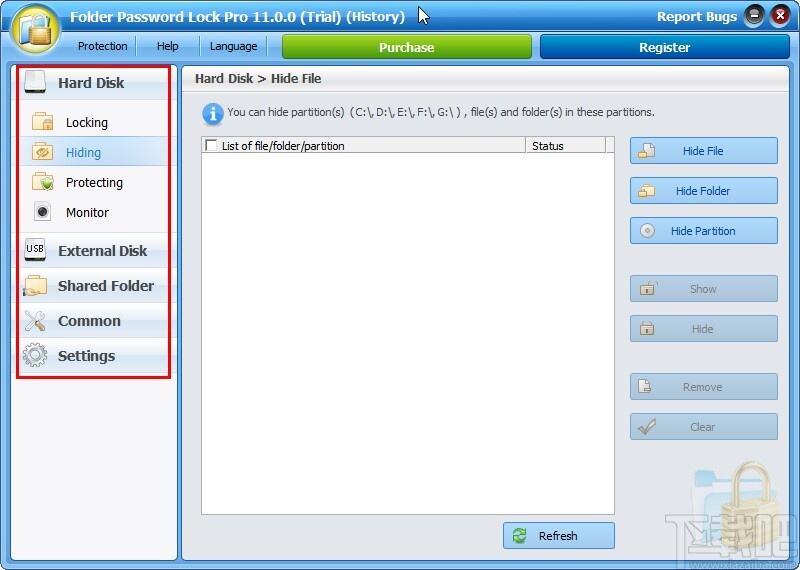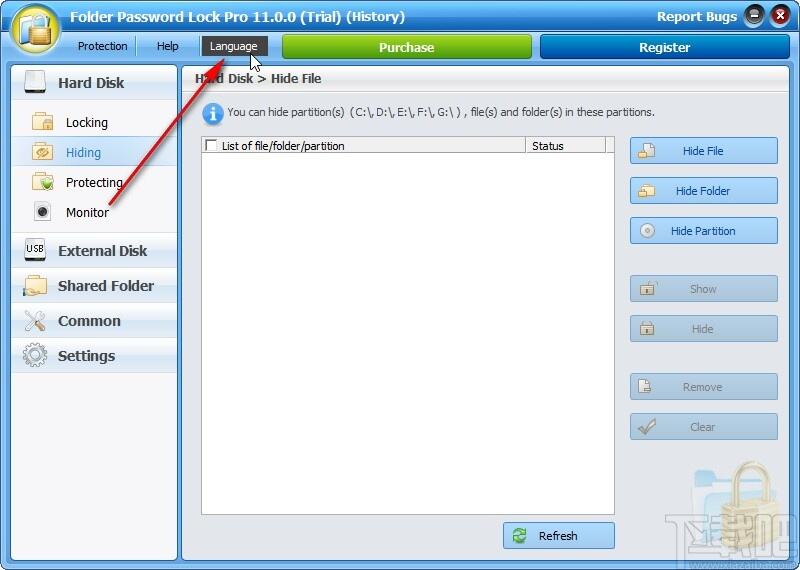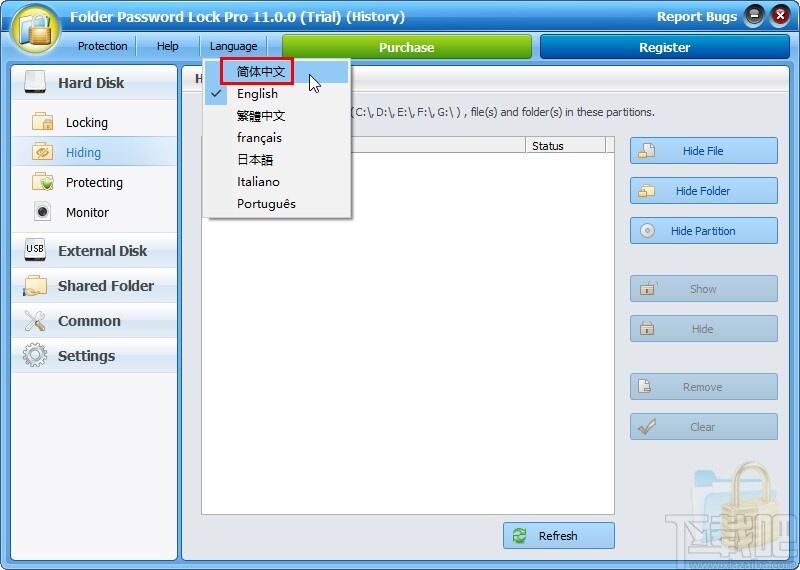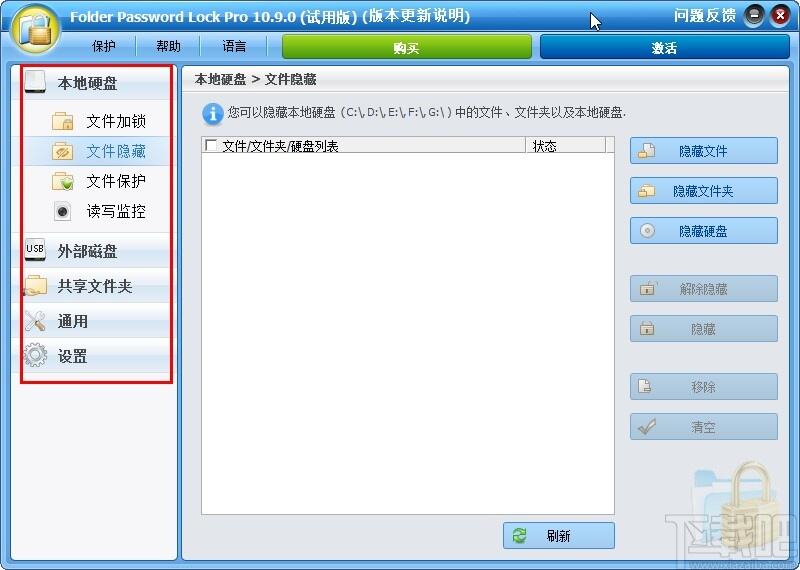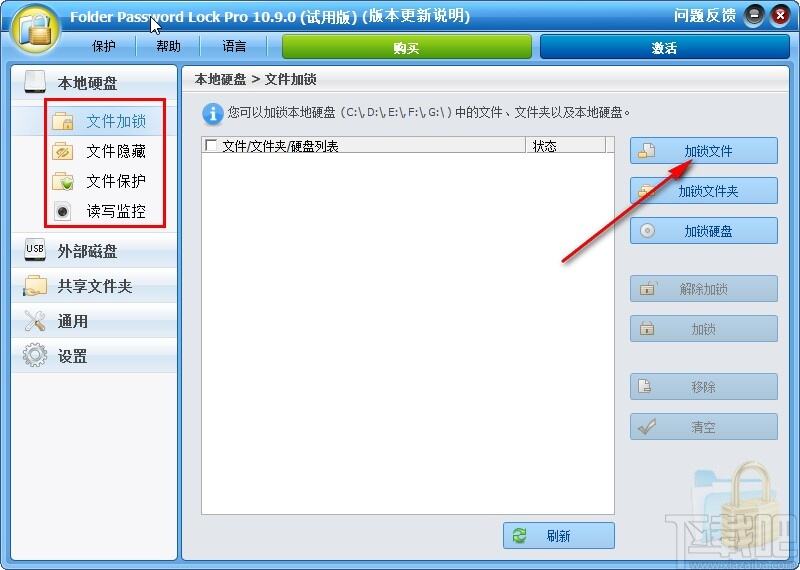ThunderSoft Folder Password Lock设置中文界面的方法
办公教程导读
收集整理了【ThunderSoft Folder Password Lock设置中文界面的方法】办公软件教程,小编现在分享给大家,供广大互联网技能从业者学习和参考。文章包含373字,纯文字阅读大概需要1分钟。
办公教程内容图文
2.需要更改语言的话我们可以点击界面上方的Language这个语言选项,点击这个选项之后就会打开语言的选择列表了。
3.点击打开这个选择语言的列表之后,在其中可以看到多种语言选项,我们点击第一个简体中文这个选项即可。
4.直接点击这个简体中文选项之后我们就可以看到软件界面这些功能设置的语言变化了,如下图中所示。
5.切换设置为中文界面之后我们就可以在左边选择功能模块,然后在右边选择想要加密、隐藏或者保护的文件按钮开始对文件进行操作了。
使用上述教程中的操作方法我们就可以在ThunderSoft Folder Password Lock这款软件中设置 中文界面了,感兴趣的朋友不妨试一试这个方法,希望这篇教程能帮到大家。
办公教程总结
以上是为您收集整理的【ThunderSoft Folder Password Lock设置中文界面的方法】办公软件教程的全部内容,希望文章能够帮你了解办公软件教程ThunderSoft Folder Password Lock设置中文界面的方法。
如果觉得办公软件教程内容还不错,欢迎将网站推荐给好友。